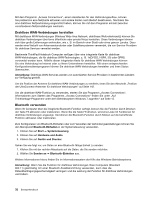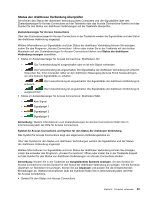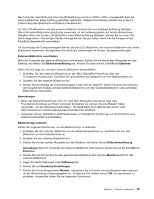Lenovo ThinkPad Edge S430 (German) User Guide - Page 55
Präsentationen vorbereiten
 |
View all Lenovo ThinkPad Edge S430 manuals
Add to My Manuals
Save this manual to your list of manuals |
Page 55 highlights
• Wenn Sie während der Verwendung der Funktion „Erweiterter Desktop" eine DOS-Gesamtanzeige ausführen möchten, wird die DOS-Gesamtanzeige nur auf dem primären Bildschirm dargestellt, der andere Bildschirm bleibt schwarz. • Wenn Ihr Computer über die Intel®-Grafikkarte verfügt, können Sie den anderen Bildschirm wie folgt als primären Bildschirm festlegen: 1. Drücken Sie die Tastenkombination Strg+Alt+Fn+F12. Das Fenster „Intel Graphics and Media Control Panel " wird geöffnet. 2. Wählen Sie Erweiterter Modus aus und klicken dann auf OK. 3. Klicken Sie auf Mehrere Anzeigen. 4. Wählen Sie die gewünschte Anzeige für den primären Bildschirm aus. • Wenn Sie eine Anwendung im Gesamtanzeigemodus ausführen, die DirectDraw oder Direct3D verwendet, wird diese Anwendung nur auf dem primären Bildschirm angezeigt. • Wenn die Funktion „Erweiterter Desktop" aktiviert ist, können Sie die Funktion zum Wechsel der Bildschirmanzeige nicht verwenden. Funktion „Erweiterter Desktop" aktivieren Gehen Sie wie folgt vor, um die Funktion „Erweiterter Desktop" zu aktivieren: 1. Schließen Sie den externen Bildschirm an den Mini DisplayPort-Anschluss oder den Thunderbolt-Anschluss an. Schließen Sie anschließend den Bildschirm an eine Netzsteckdose an. 2. Schalten Sie den externen Bildschirm ein. 3. Drücken Sie die Taste „F6", und wählen Sie Erweitern. Anmerkungen: • Wenn der Bildschirmanschluss nicht mit dem Mini DisplayPort-Anschluss oder dem Thunderbolt-Anschluss auf Ihrem Computer kompatibel ist, können Sie eine Bekehrt Kabel verwenden, um die Verbindung herzustellen. Konverterkabel sind optional bei Lenovo unter http://www.lenovo.com/accessories/services/index.html erhältlich. • Verwenden Sie ein DisplayPort-zertifiziertes Kabel mit DisplayPort-Symbol ( ), um die Einheit für eine stabile Funktionalität anzuschließen. Gehen Sie wie folgt vor, um die Auflösung für die Bildschirme zu ändern: 1. Klicken Sie mit der rechten Maustaste auf den Desktop und klicken Sie auf Bildschirmauflösung. 2. Klicken Sie auf das Symbol für Bildschirm 1 (für den als primären Bildschirm angegebenen LCD-Bildschirm). 3. Setzen Sie die Auflösung für den primären Bildschirm fest. 4. Klicken Sie auf das Symbol für Bildschirm 2 (für den als sekundären Bildschirm angegebenen externen Bildschirm). 5. Setzen Sie die Auflösung für den sekundären Bildschirm fest. 6. Klicken Sie auf OK, um die Änderungen zu übernehmen. Anmerkung: Um die Farbwerte zu ändern, klicken Sie mit der rechten Maustaste auf den Desktop und klicken Sie dann auf Bildschirmauflösung. Klicken Sie auf Erweiterte Einstellungen, wählen Sie die Registerkarte Monitor aus und legen Sie die Einstellungen unter Farben fest. Präsentationen vorbereiten Um Präsentationen anzuzeigen, können Sie über den Mini DisplayPort-Anschluss oder den Thunderbolt-Anschluss einen Projektor (Beamer) an Ihren Computer anschließen. Kapitel 2. Computer verwenden 37